六、安装主板+走背线篇
安装主板之前,先把主板挡板安装到机箱中一下,如下图所示;

主板挡片
把主板挡板上只要挡住接口的弹片都掰弯,如下图:

主板挡片安装方法
这时我们把挡板安装到机箱挡板口处;

我们把挡板往我手按的方向,用点小力按下去卡好;

如下图所示,这样就把挡板安装完毕了;

这时我们把机箱内部的跳线们都整理下;

准备穿过我手指的孔位;


所有的跳线已经穿过机箱那个孔位中;
机箱走背线方法
看机箱上的几个螺丝孔和铜柱,是安装主板的时候需要对应的地方,绝大部分机箱铜柱都是需要自行对应主板孔位安装到机箱上的;
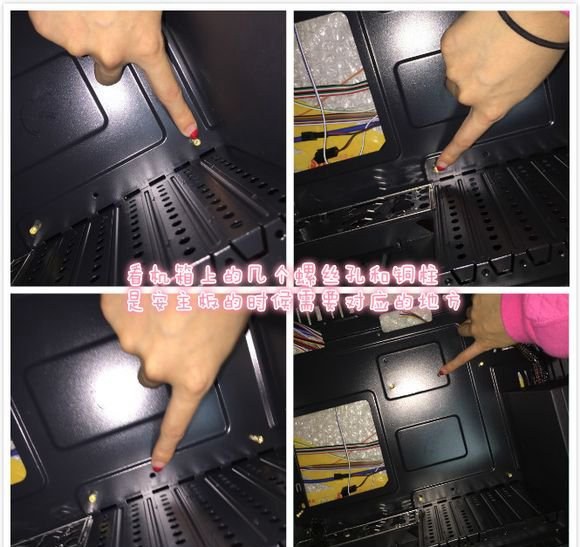
主板铜柱
还记得穿过来的CPU供电线吗?切记在为主板上螺丝固定前,一定要先插到主板CPU供电接口上,否则到时候会因为散热器太大从而导致插不到主板供电接口上;

cpu供电线
这时CPU供电线成功插入主板CPU供电接口上了;

CPU供电线走背线
放主板的时候一定要轻轻的喔,否则机箱上的铜柱会划伤主板,把主板的六个螺丝孔对准机箱铜柱位置;

安装主板
把几个螺丝孔和机箱上的铜柱对好后,这时我们拿出6颗小号螺丝,上主板螺丝,如下图所示;

固定主板
主板也安装好了,嘿嘿,不错吧,下一节小妹教大家接主板跳线哦;




